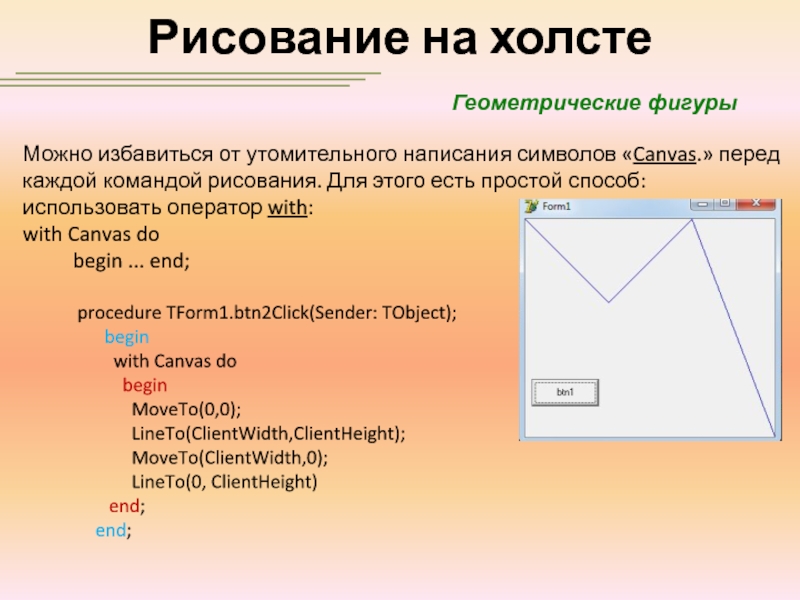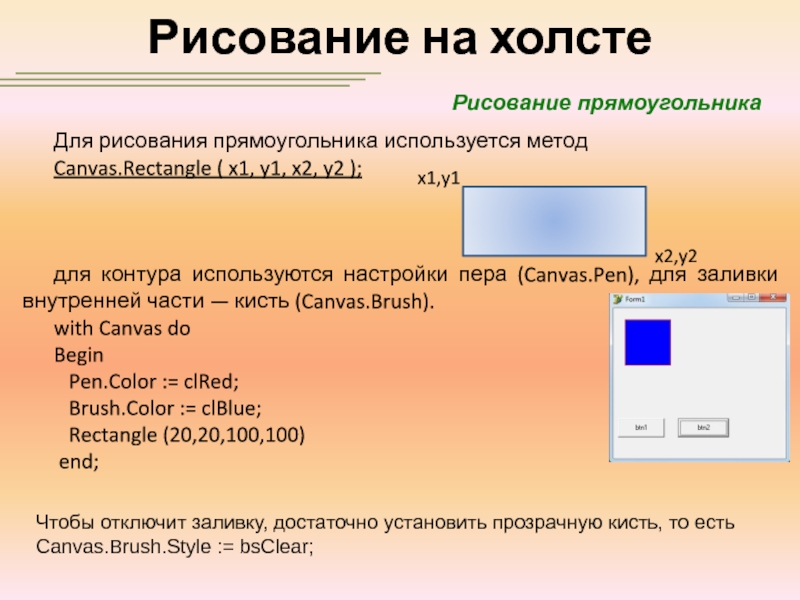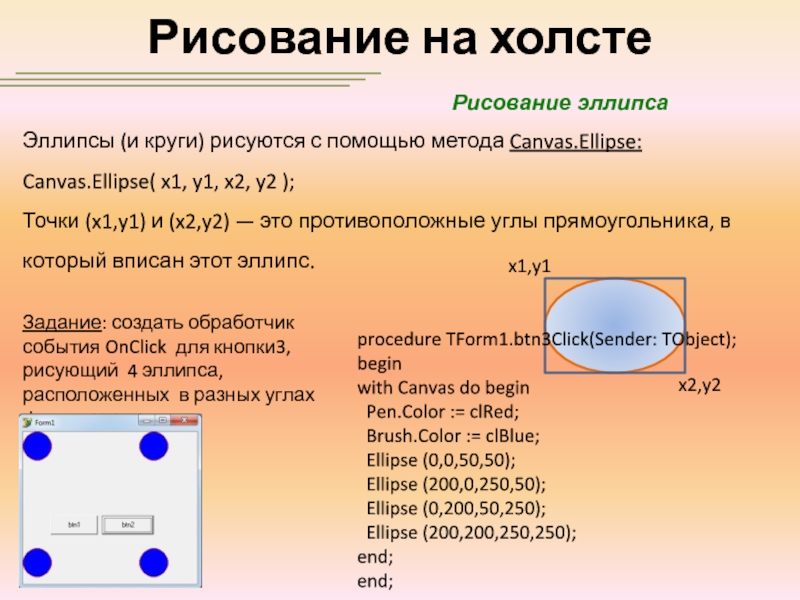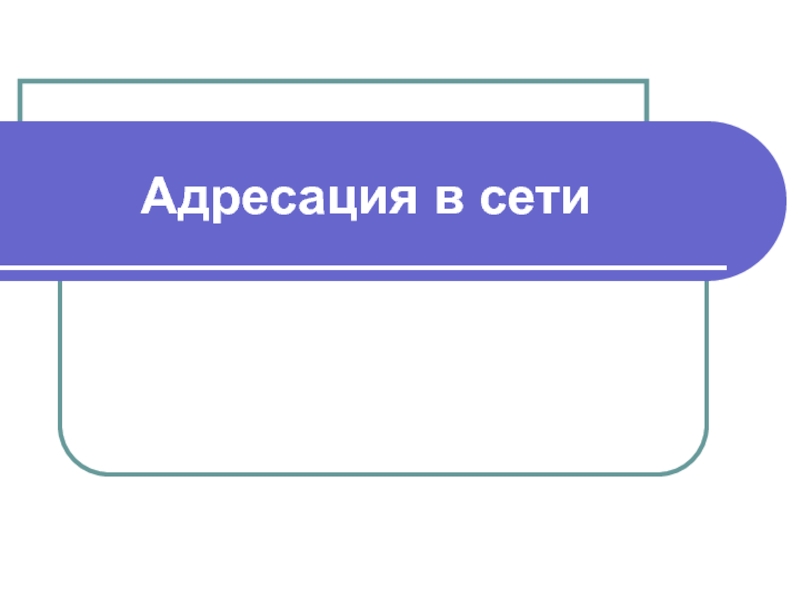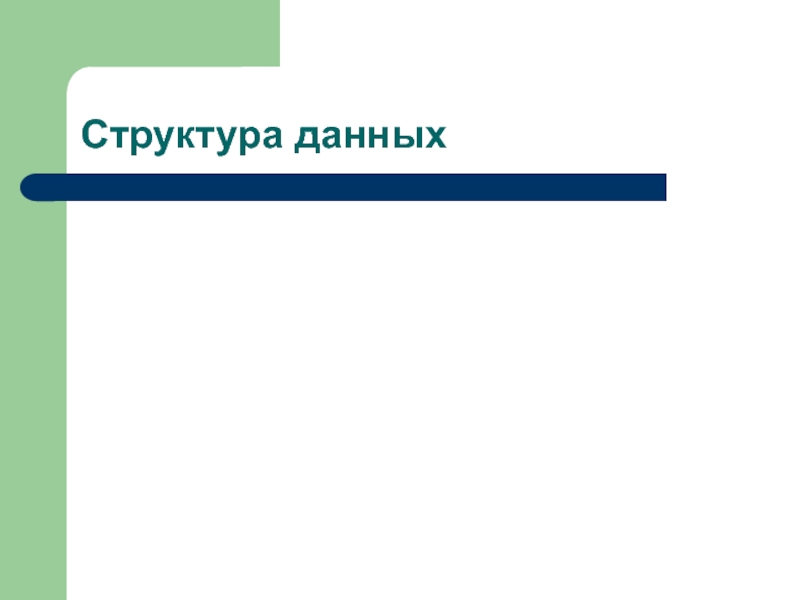имеет свойство Canvas (холст), с помощью его свойств и методов
можно нарисовать все, что угодно.Определить или изменить цвет отдельных пикселей можно с помощью свойства-массива Pixels. У каждого пикселя две стандартных координаты: x — расстояние от левой границы холста, y — расстояние от верхней границы. Точка (0,0) — это левый верхний угол.
Чтобы узнать или поменять цвет пикселя с координатами (x,y), используют обращение Canvas.Pixels[x,y].